- Kirjoittaja Jason Gerald [email protected].
- Public 2023-12-16 11:09.
- Viimeksi muokattu 2025-01-23 12:17.
Siellä on monia valokuvasovelluksia, mutta yksi sovellus hallitsee kaikkien niiden keskuudessa: Instagram. Yksi tärkeimmistä syistä sovelluksen suosioon on sen yksinkertainen ja helppokäyttöinen kommenttijärjestelmä. Tämän sovelluksen avulla kaikki voivat kommentoida ja tykätä valokuvistasi. Mutta joskus voi tulla huomautuksia, jotka eivät ole kohteliaita. Seuraa tätä opasta lisätäksesi kommentteja suosikkikuviin ja poistaaksesi valokuvista kommentteja, joista et pidä.
Vaihe
Osa 1/3: Kommentointi sovelluksen avulla
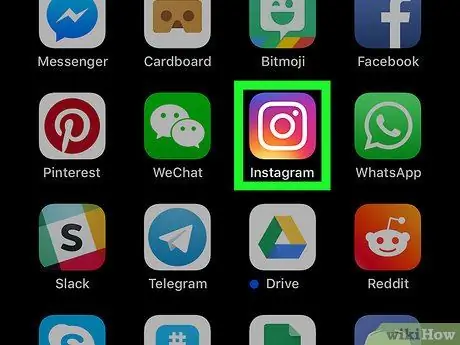
Vaihe 1. Avaa Instagram -sovelluksesi
Varmista, että olet kirjautunut sisään Instagram -tilillesi. Kun avaat Instagram -sovelluksen, sinut ohjataan syötteeseesi.
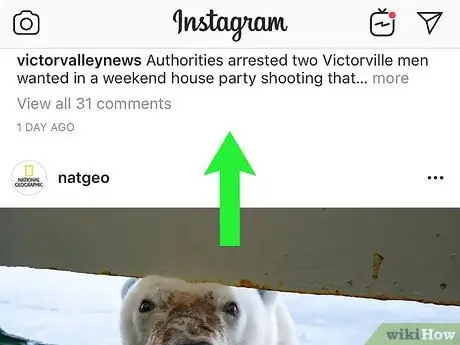
Vaihe 2. Etsi valokuva, jota haluat kommentoida
Voit kommentoida omia tai muiden seuraamiesi käyttäjien valokuvia. Avaa valokuva koskettamalla sitä.
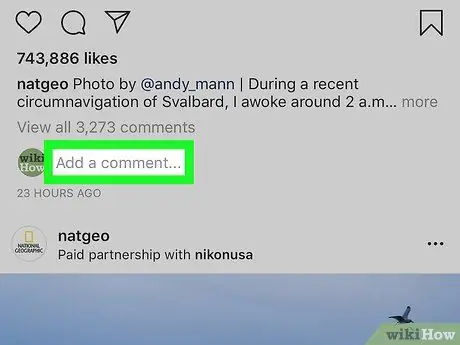
Vaihe 3. Napsauta "Kommentti" -painiketta
Kommentoi -painike on kuvan alapuolella, Tykkää -painikkeen vieressä. Tämä avaa kommenttien käyttöliittymän. Näppäimistö avautuu ja voit kirjoittaa kommenttisi.
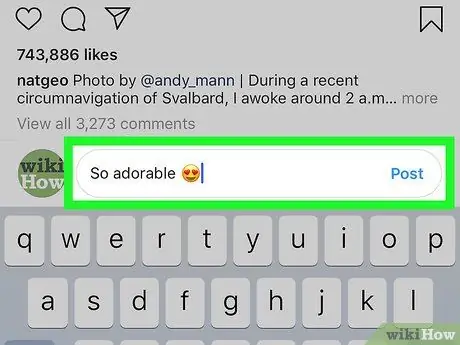
Vaihe 4. Kirjoita kommenttisi
Kun olet tyytyväinen kommenttiisi, napauta vihreää Lähetä -painiketta. Kommenttisi lisätään kommenttilistaan.
Osa 2/3: Kommenttien poistaminen sovellusten avulla
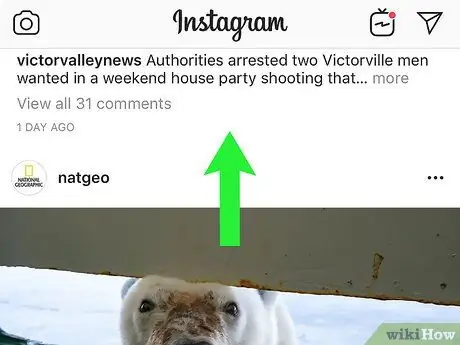
Vaihe 1. Etsi valokuva, jota olet kommentoinut
Voit poistaa vain omia kommenttejasi muiden ihmisten kuvista tai muiden kommentteja omista kuvistasi.
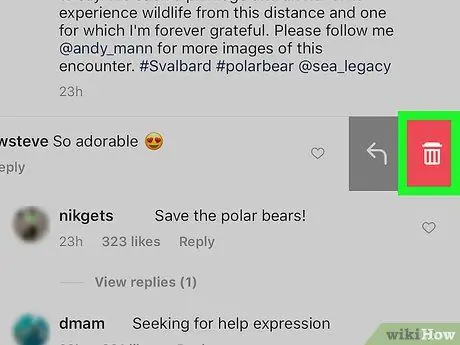
Vaihe 2. Pyyhkäise kommenttia vasemmalle sormellasi
Sitten kommentin oikealle puolelle ilmestyy punainen roskakorikuvake. Poista kommentti koskettamalla roskakorikuvaketta.
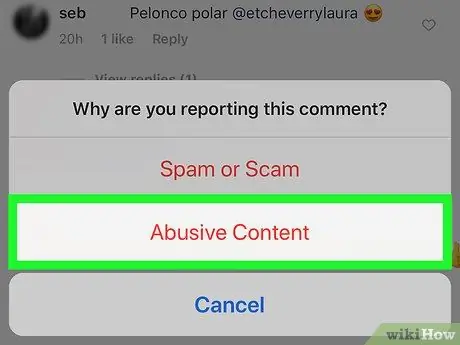
Vaihe 3. Päätä, haluatko ilmoittaa kommentista
Jos kommentti on roskapostia tai loukkaavaa, voit ilmoittaa siitä ja poistaa kommentin. Tästä on hyötyä, jos inhottavat ihmiset kommentoivat jatkuvasti kuviasi. Ilmoita kommentti painamalla Poista ja ilmoita väärinkäytöstä. Muussa tapauksessa, jos haluat poistaa sen, paina sen sijaan "Poista".
Sinulle annetaan "Poista" -vaihtoehto vain, kun poistat oman kommenttisi
Osa 3/3: Instagram -verkkosivuston käyttäminen
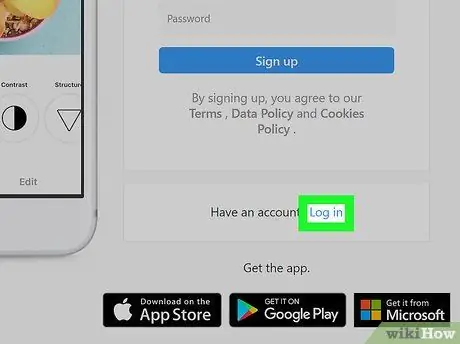
Vaihe 1. Kirjaudu Instagram -tiliisi
Vaikka et voi käyttää monia ominaisuuksia, voit kirjautua Instagramiin tietokoneellasi. Voit lisätä kommentteja valokuviin ja poistaa kommentteja, joita et halua.
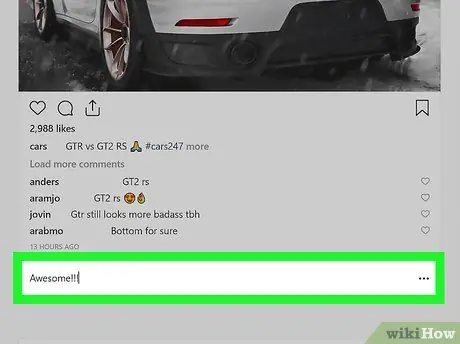
Vaihe 2. Jätä kommentti valokuvaan
Etsi valokuva, jota haluat kommentoida. Voit kommentoida syötteesi valokuvia tai ottamiasi valokuvia. Jos kommentoit valokuvaa syötteessäsi, voit lisätä kommentin kuvan alla olevaan kenttään. Jos kommentoit jonkun toisen valokuvaa, avaa se napsauttamalla kuvaa ja lisää sitten kommenttisi kuvan oikealla puolella olevaan kenttään.
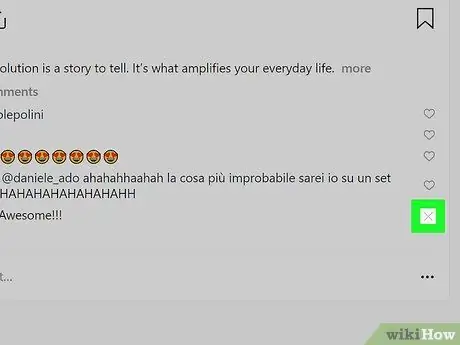
Vaihe 3. Poista kommentti
Avaa valokuva, jonka kommentit haluat poistaa. Voit poistaa vain omia kommenttejasi muiden ihmisten kuvista tai muiden kommentteja omista kuvistasi.
- Kun olet löytänyt poistettavan kommentin, vie hiiri sen päälle. "X" -kuvake ilmestyy kommentin vasempaan yläkulmaan.
- Napsauta "X" -kuvaketta. Näyttöön tulee valikko, jossa on "Poista" -vaihtoehto. Poista kuva napsauttamalla tätä valikkoa.
Vinkkejä
- Jos haluat siirtyä toisen käyttäjän profiiliin Instagram -verkkoprofiilissa, sinun tarvitsee vain vaihtaa käyttäjätunnuksesi osoiterivillä käyttäjänimeksi. Voit myös seurata uusia käyttäjiä tällä tavalla. Voit myös napsauttaa kommenttisivun käyttäjänimeä siirtyäksesi suoraan heidän sivulleen.
- Jos näet tietyn käyttäjän usein kommentoivan valokuviin roskapostin muodossa, voit ilmoittaa kommentista, koska se voi olla roskapostirobotti.
- Joskus et ehkä voi poistaa kommenttia. Jos näin tapahtuu, kirjaudu ulos Instagram -tilistäsi ja tyhjennä laitteen välimuisti ja käynnistä se uudelleen ongelman ratkaisemiseksi.
- Kommentoidessasi voit kommentoida tiettyä käyttäjää @käyttäjätunnuksella. Voit jopa käyttää hashtageja luodaksesi mukavan häiriötekijän niille, jotka näkevät valokuvia.
- Jos haluat muokata kuvatekstiä, ainoa tapa on lisätä uusi kommentti.
- Jos seuraajasi roskapostivat valokuvasi, voit päästä eroon niistä poistamalla niiden seuraamisen. Jos haluat lopettaa tai estää käyttäjän seuraamisen, lue sen opas.
Varoitus
- Älä kerro hyviä kommentteja. Jos raportoit hyvän kommentin, sinulle annetaan varoitus, ja jos varoitus jätetään huomiotta, sinua rangaistaan.
- Kommentoi aina hyvin. Älä käytä kommentteja väärin, koska kommenttisi voidaan poistaa.






